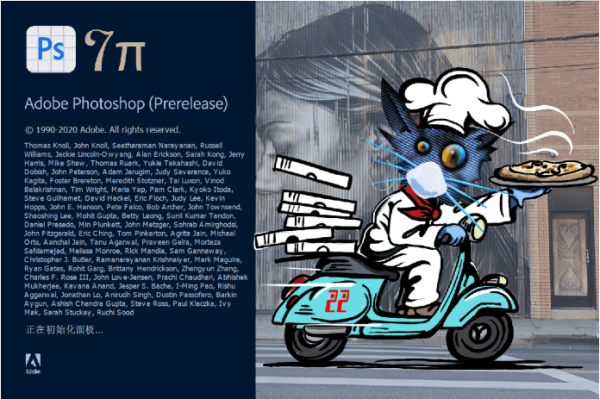使用Photoshop设计【江湖】艺术字海报,效果如图,该怎么设计呢?下面我们就来看看详细的教程。

【打开】PS软件,【打开】背景素材文件。具体效果如图示。
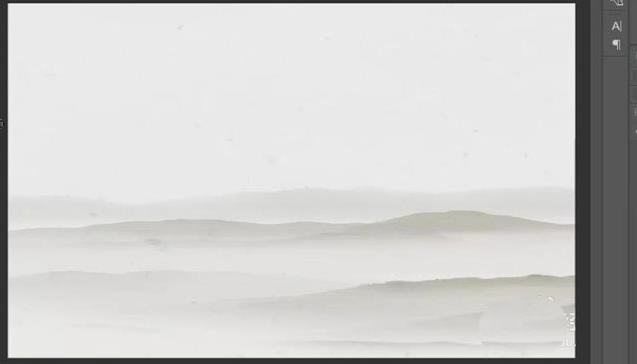
选择【文字工具】,【字体】汉仪尚巍手书体,输入文字。按【Ctrl+T】自由变换,并放置画面合适的位置。具体效果如图示。

【打开】笔触素材文件,【选择】合适的笔触,拖入文档中,按【Ctrl+T】自由变换,并放置画面合适的位置。具体效果如图示。

在笔触素材文件中【选择】合适的笔触,拖入文档中,按【Ctrl+T】自由变换,并放置画面合适的位置。具体效果如图示。

【选择】文字图层和所有的笔触素材,右击【转化为智能对象】。【拖入】背景素材,置于智能对象图层上方,按【Ctrl+Alt+G】创建剪切蒙版。具体效果如图示。

【拖入】准备好的人物素材,并放置画面合适的位置。具体效果如图示。

最终效果如图示。

以上就是Photoshop武侠风海报设计技巧,希望大家喜欢,请继续关注115PPT。
相关推荐:
ps怎么制作渐变融合效果的海报? ps渐变海报的做法
ps怎么设计踏青旅游的海报? ps小清新旅游海报的做法
ps海报滤镜云彩光照效果怎么做? ps海报滤镜数值设计教程
注意事项:
不要在微信、知乎、QQ、内置浏览器下载、请用手机浏览器下载! 如果您是手机用户,请移步电脑端下载!
1、文稿PPT,仅供学习参考,请在下载后24小时删除。
2、如果资源涉及你的合法权益,第一时间删除。
3、如果字体显示不正常,>>>请在右侧顶部字体安装字体<<<
115PPT网 » ps怎么设计充满江湖气息的海报? Photoshop武侠风海报设计技巧
不要在微信、知乎、QQ、内置浏览器下载、请用手机浏览器下载! 如果您是手机用户,请移步电脑端下载!
1、文稿PPT,仅供学习参考,请在下载后24小时删除。
2、如果资源涉及你的合法权益,第一时间删除。
3、如果字体显示不正常,>>>请在右侧顶部字体安装字体<<<
115PPT网 » ps怎么设计充满江湖气息的海报? Photoshop武侠风海报设计技巧